انتقاد عام ضد أبل و iOS هو ذلكانها لم تعد مبتكرة. الميزات المقدمة في أنظمة تشغيل سطح المكتب والأجهزة المحمولة من Apple ليست مثيرة للإعجاب. يتم توجيه إضافات الأجهزة التي تم إجراؤها على سطح المكتب ومجموعة الأجهزة المحمولة نحو بيع المزيد من المنتجات. أنت توافق أو لا توافق على هذا التقييم ولكن هناك شيء واحد يصعب إنكاره ؛ أصبح نظام التشغيل iOS عربات التي تجرها الدواب تماما في السنوات القليلة الماضية. انها ليست مجرد أخطاء. في بعض الأحيان ، لا يتم التفكير جيدًا في الميزات التي تقدمها Apple ، مثل تعطيل الوصول إلى زر Siri Home. هناك خلل جديد غريب يصيب أجهزة iOS 10 وهو قائمة التطبيقات التي لا تظهر في تطبيق الإعدادات. يتم تحميل تطبيق الإعدادات بقدر مجموعة الوسائط الاجتماعية للتطبيقات والإيقافات. إليك كيفية إصلاح قائمة التطبيقات التي لا تظهر في تطبيق الإعدادات في نظام التشغيل iOS 10 وما فوق.
لا يوجد حل واحد يعمل على إصلاح قائمة التطبيق التي لا تظهر في تطبيق الإعدادات. سيكون عليك تجربة بعض الأشياء.
انتظر
هذا هو أسهل شيء لمحاولة. افتح تطبيق الإعدادات وقم بالتمرير لأسفل بعد تفضيلات حساب وسائل التواصل الاجتماعي. إذا لم يتم تحميل قائمة التطبيق ، فانتظر بضع ثوانٍ أو حتى دقيقة واحدة. على أجهزة iPhone الأقدم ، تستغرق القائمة بعض الوقت للتحميل.
قم بإنهاء تطبيق الإعدادات
قم بإنهاء تطبيق الإعدادات. انتقل إلى شاشتك الرئيسية وانقر نقرًا مزدوجًا أو انقر نقرًا مزدوجًا فوق الزر الرئيسي لفتح أداة تبديل التطبيق. اسحب لأعلى في تطبيق الإعدادات لإنهائه. اضغط على أيقونة تطبيق الإعدادات مرة أخرى ، ويجب تحميل قائمة التطبيقات هذه المرة. انتظر بضع ثوان لمعرفة ما إذا كان يتم تحميله.
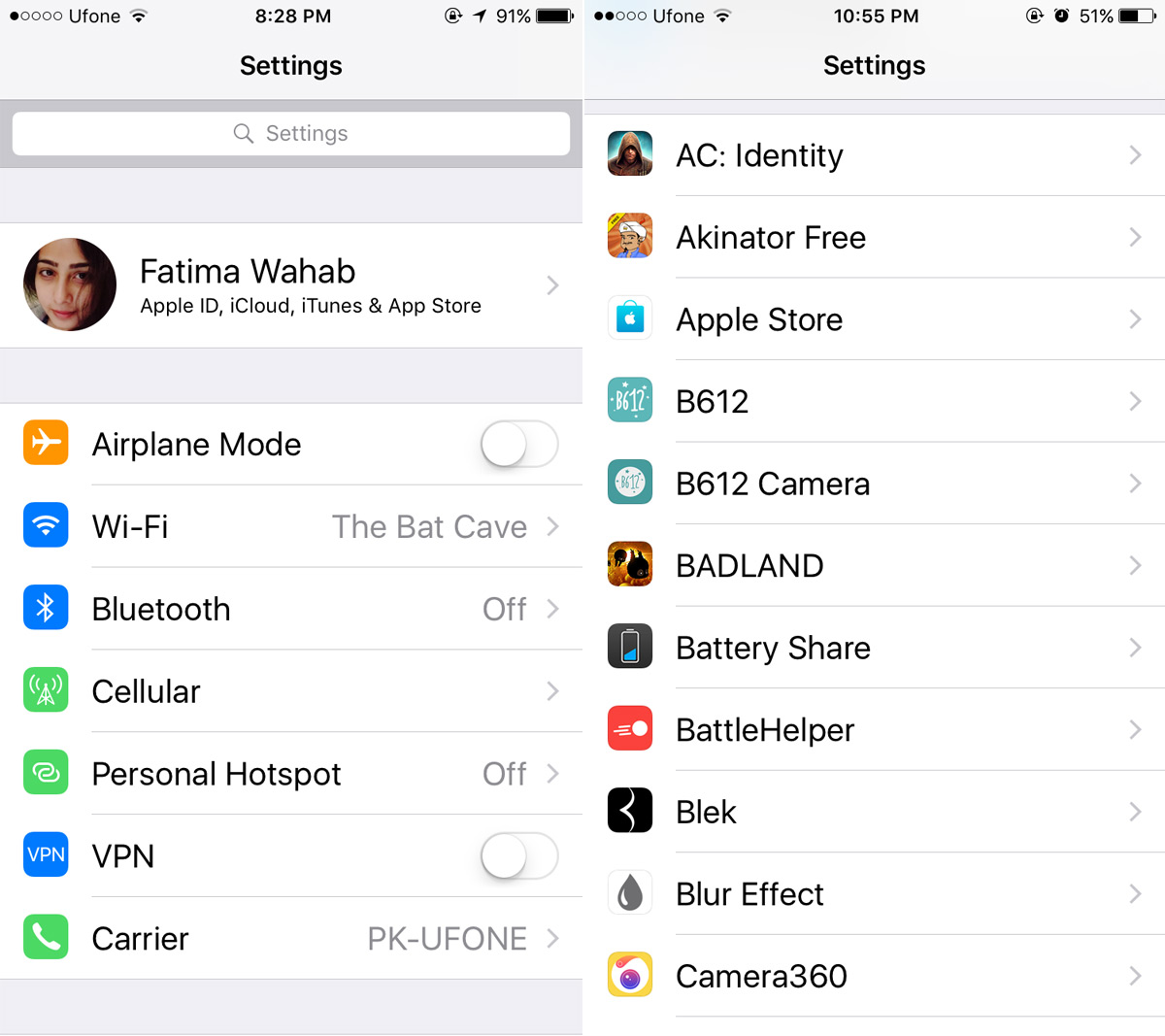
قم بإيقاف تشغيله وإيقافه مرة أخرى
قم بإيقاف تشغيل iPhone الخاص بك وتشغيله مرة أخرى. قديمة قدم هذه النصيحة. يمكن أن يحل بعض المشاكل ويمكن تطبيقه على معظم الأجهزة. حسنًا ، قم بإنهاء تطبيق الإعدادات ثم قم بإعادة تشغيل جهاز iPhone الخاص بك. افتح تطبيق الإعدادات مرة أخرى ويجب أن يتم تحميل قائمة التطبيقات هذه المرة. انتظر بضع ثوان في حالة عدم ظهور التطبيقات نظرًا لبطء النظام.
من الصعب إعادة تشغيل اي فون الخاص بك
جرب إعادة تشغيل القرص الصلب إذا لم تؤد عملية إعادة التشغيل إلى حل المشكلة. على iPhone 6S والإصدارات الأقدم ، اضغط مع الاستمرار على زر الطاقة والزر الرئيسي حتى ترى شعار Apple.
على iPhone 7 وما فوق ، اضغط باستمرار على زر الطاقة وزر خفض الصوت حتى ترى شعار Apple على الشاشة.
حرر الأزرار بمجرد ظهور شعار Apple واسمح لهاتفك بإعادة التشغيل. ارجع إلى تطبيق الإعدادات وستظهر قائمة التطبيقات.
ليس من الواضح سبب عدم ظهور قائمة التطبيقات في تطبيق الإعدادات ، ولكن من السهل حل المشكلة في معظم الأجهزة. إذا فشل كل شيء آخر ، فقد تضطر إلى استعادة iPhone الخاص بك.













تعليقات